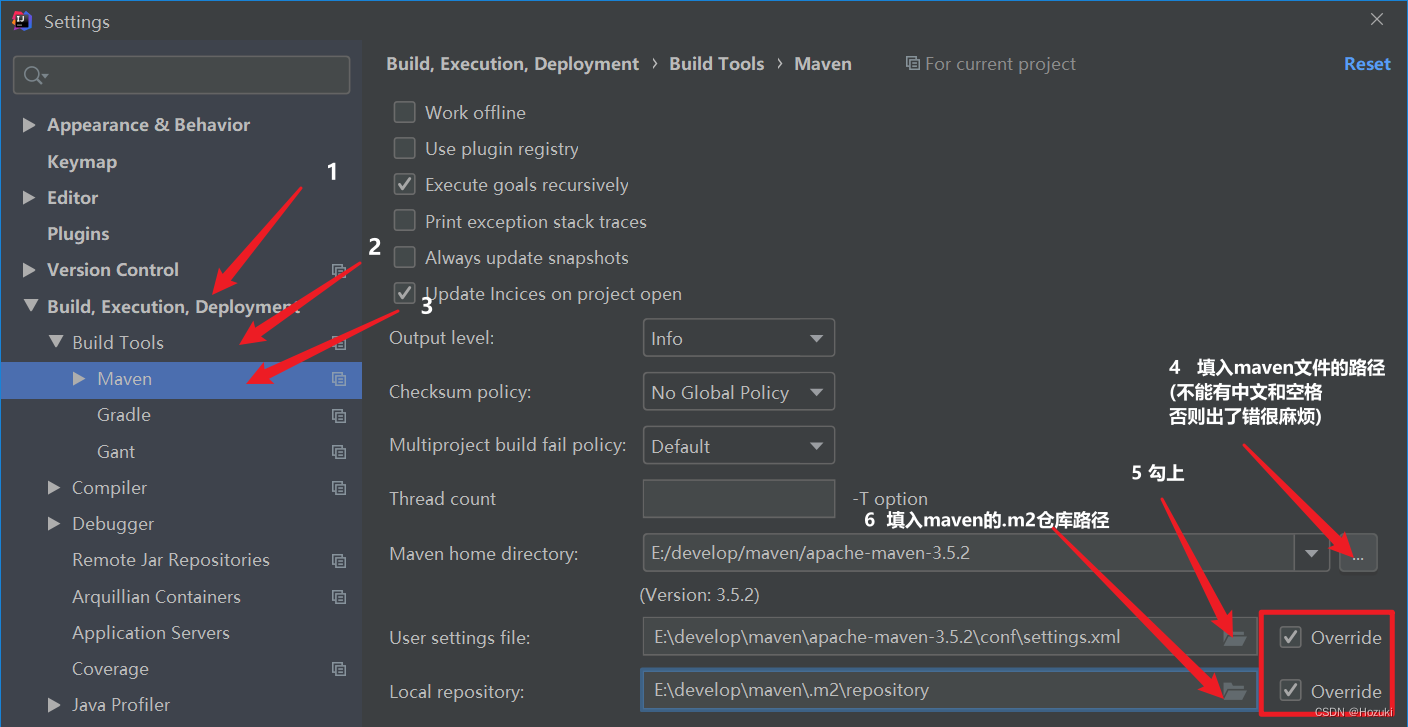这里已 IntelliJ IDEA 2020.1.1 版本为例(本人已将主题设置成了暗色主题):
一些平时遇到的问题或者觉得有用的设置分享
点击 file > setting 打开设置, 或者按快捷键 Ctrl + alt + S
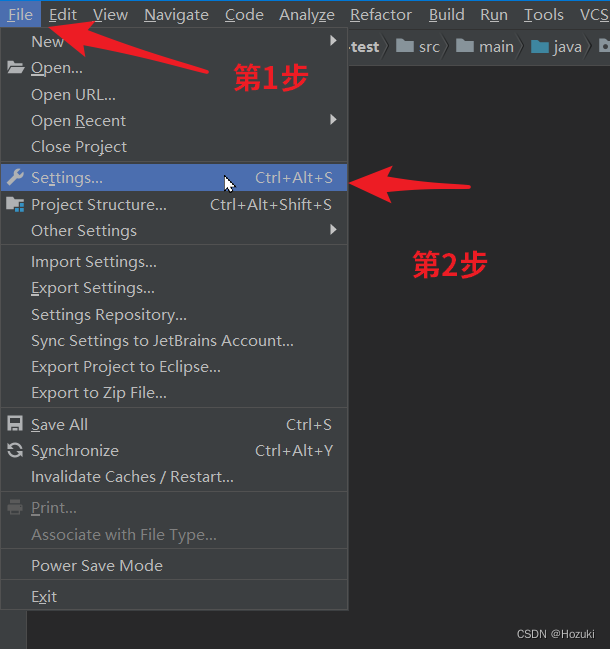
① 基本界面的设置
点击 Appearance&Behavior > Appearance
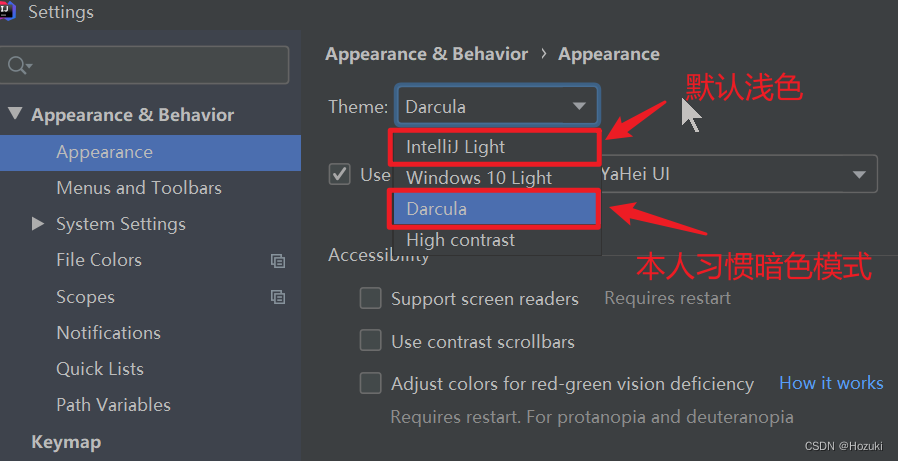
更详细的主题设置参见 ↓ ↓ ↓ ↓ ↓IntelliJ IDEA 常用设置 主题颜色模式、字体、样式、背景自定义颜色及其背景图片(图文步骤)

笔记本的话在高分辨率下界面的字都太小了,此设置可以改变界面的字体和大小
下面是同样分辨率大小的图片的字号情况
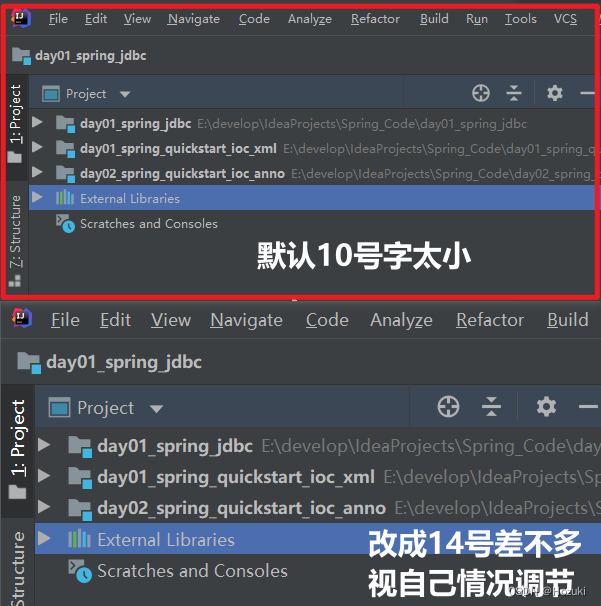
② 设置鼠标滚动修改字符大小
点击 Editor > General

如下图, 效果不言而喻, 伸缩自如
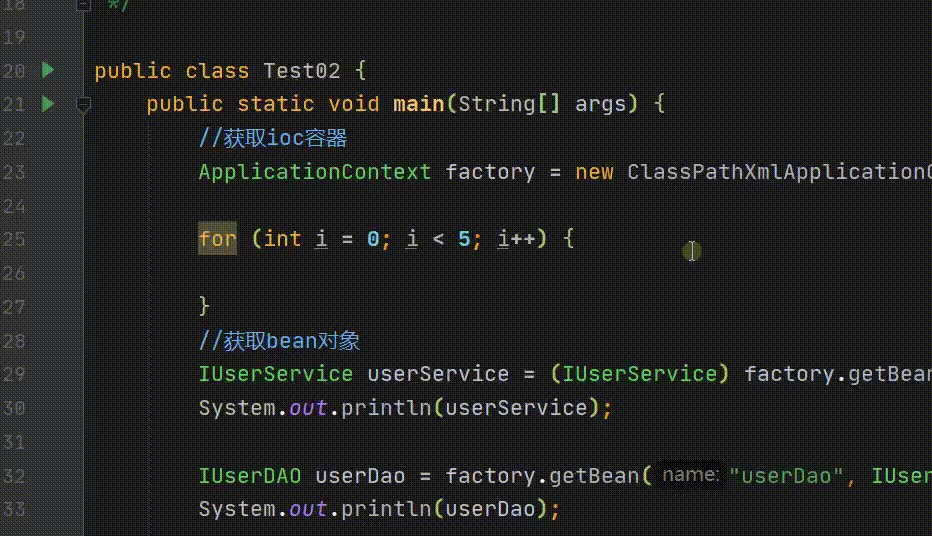
③ 设置代码提示不区分大小写
点击 Editor > General > CodeCompletion
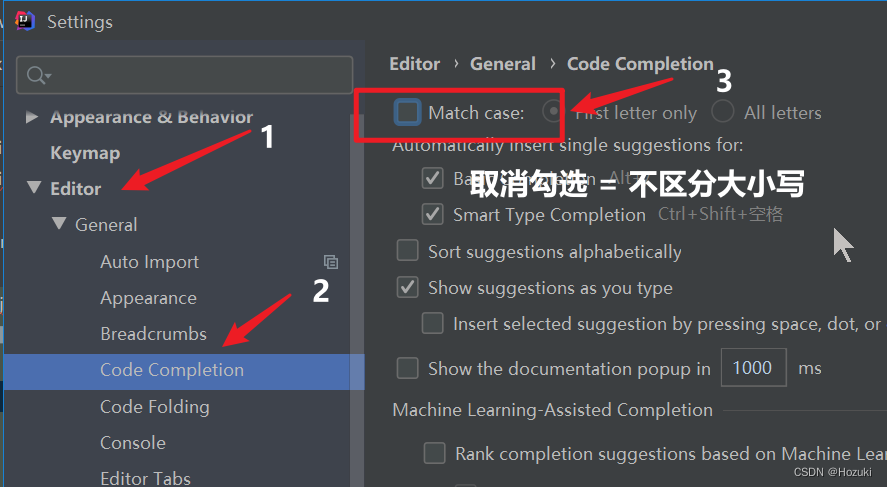
这个根据自己习惯更改吧, 虽然默认输入小写是无法输入首字母大小的单词, 但是设置之后一些单词需要翻更多页才能找到
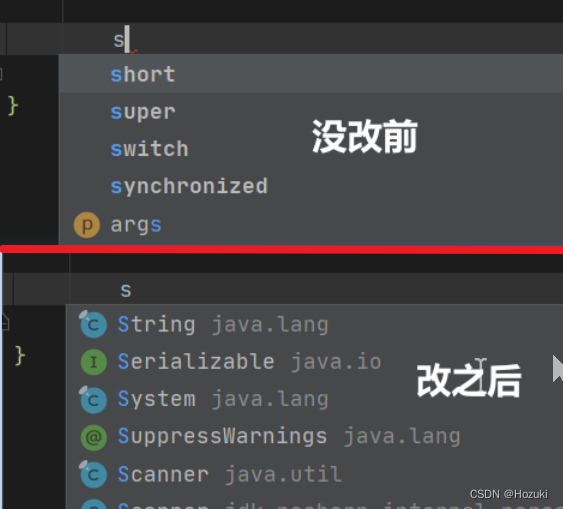
④ 自动优化导包功能的相关设置
点击 Editor > General > Auot Import
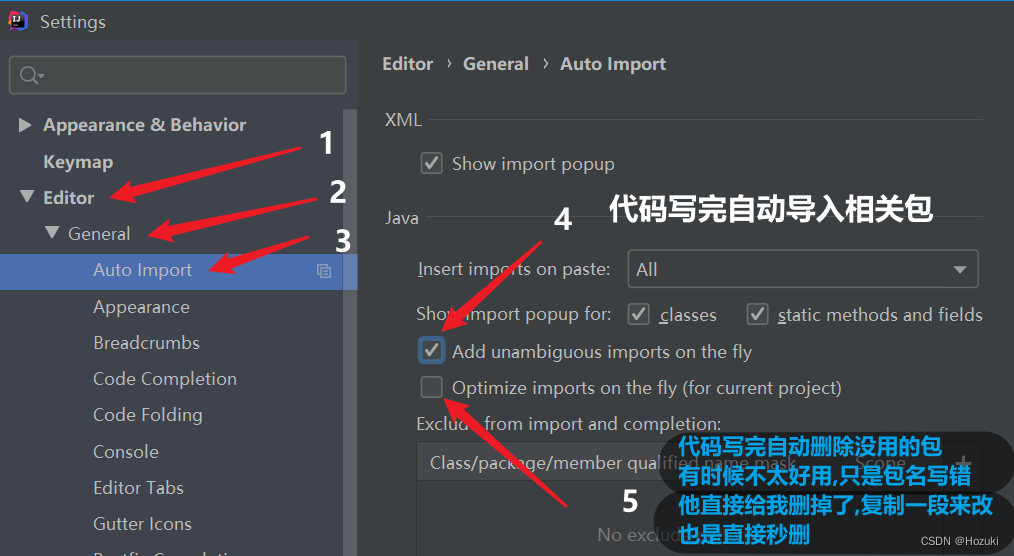
第4步建议勾上,就连导入别人的文件也可以大部分自动导包, 第5步根本个人情况勾选吧
不小心删除包也会自动导入, 太方便了(如图直接全部手动删除也会自动秒导入, 然后第5步的操作勾上也会秒删除错误的包和灰色无用的包)↓ ↓ ↓ ↓ ↓ ↓
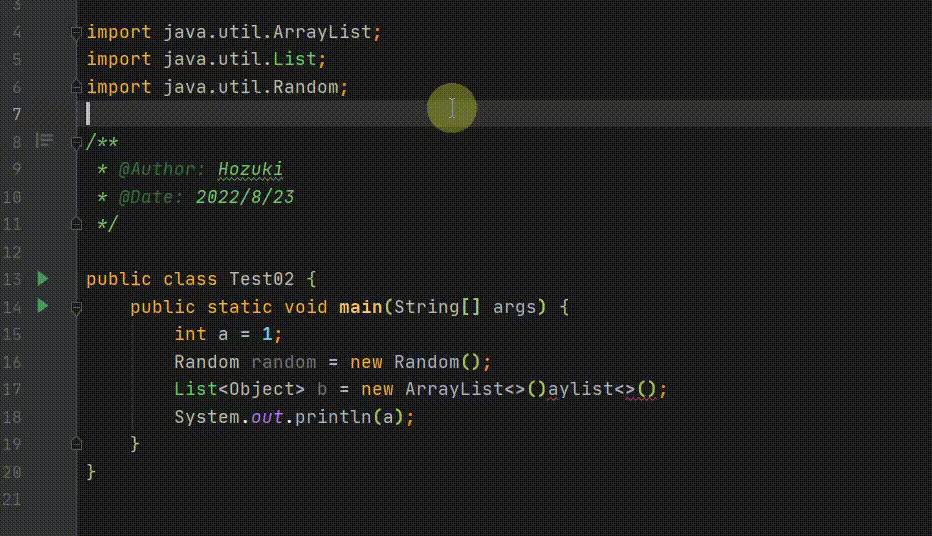
④ maven 相关设置和 jre 编译环境
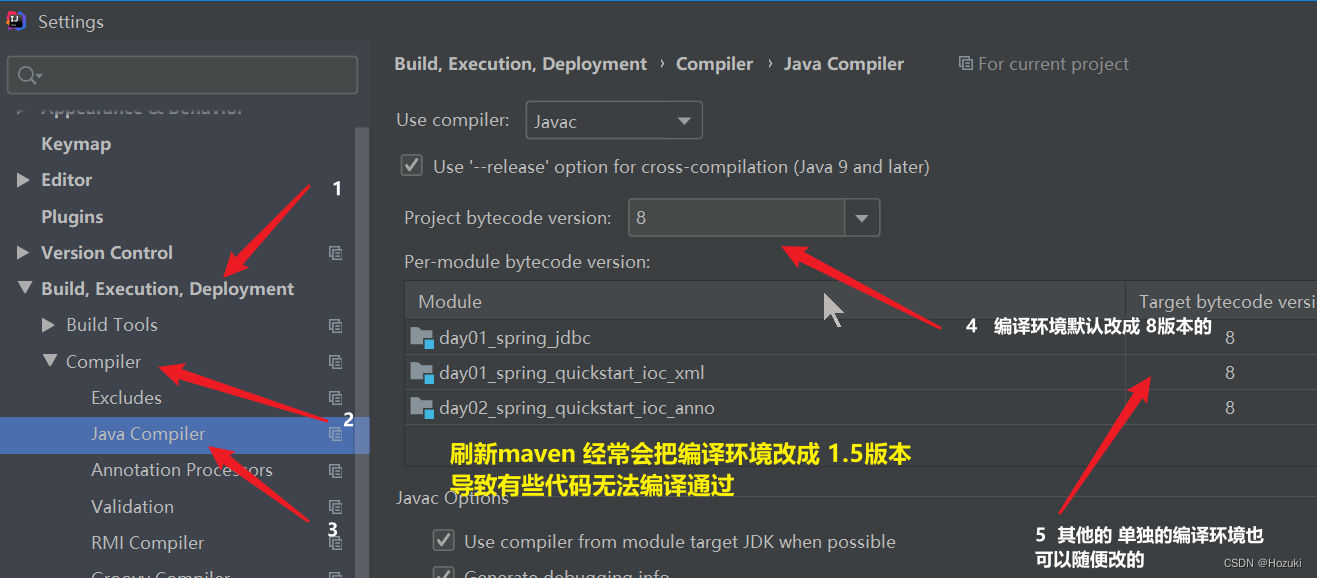
<!-- 锁定编译环境为1.8 -->
<build>
<plugins>
<plugin>
<groupId>org.apache.maven.plugins</groupId>
<artifactId>maven-compiler-plugin</artifactId>
<version>3.5.1</version>
<configuration>
<source>1.8</source>
<target>1.8</target>
<encoding>UTF-8</encoding>
</configuration>
</plugin>
</plugins>
</build>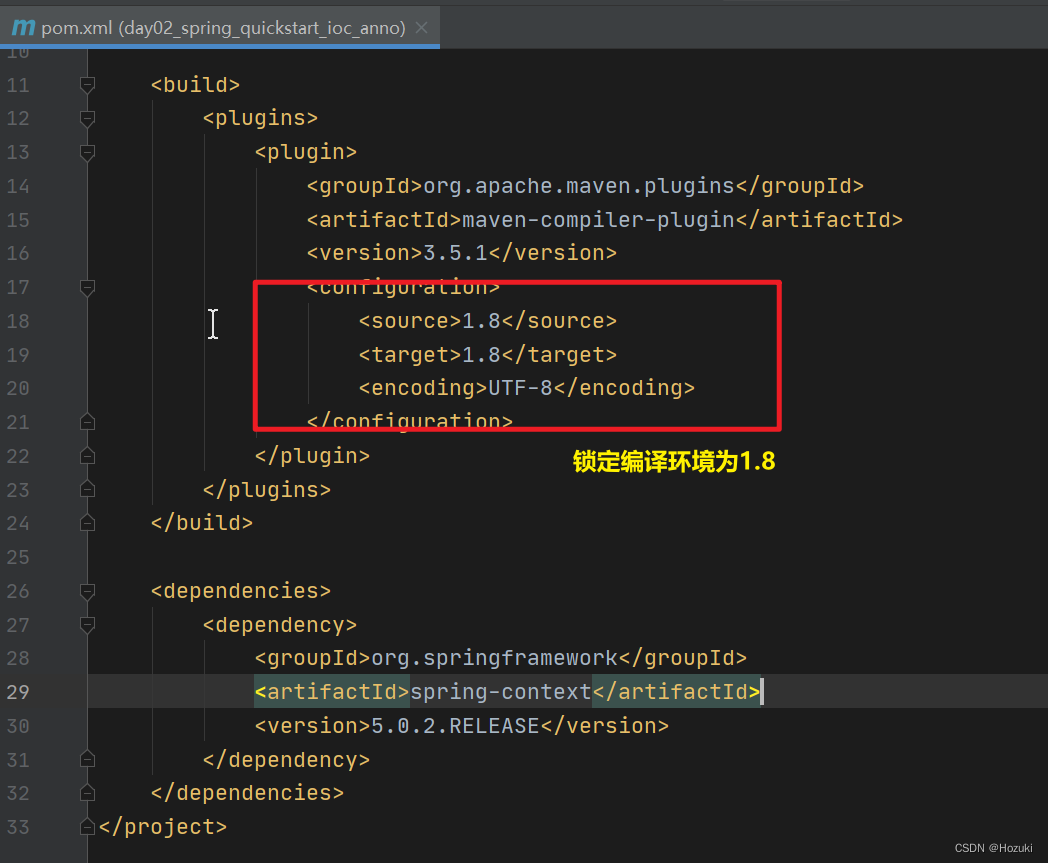
⑤ 自动换行设置
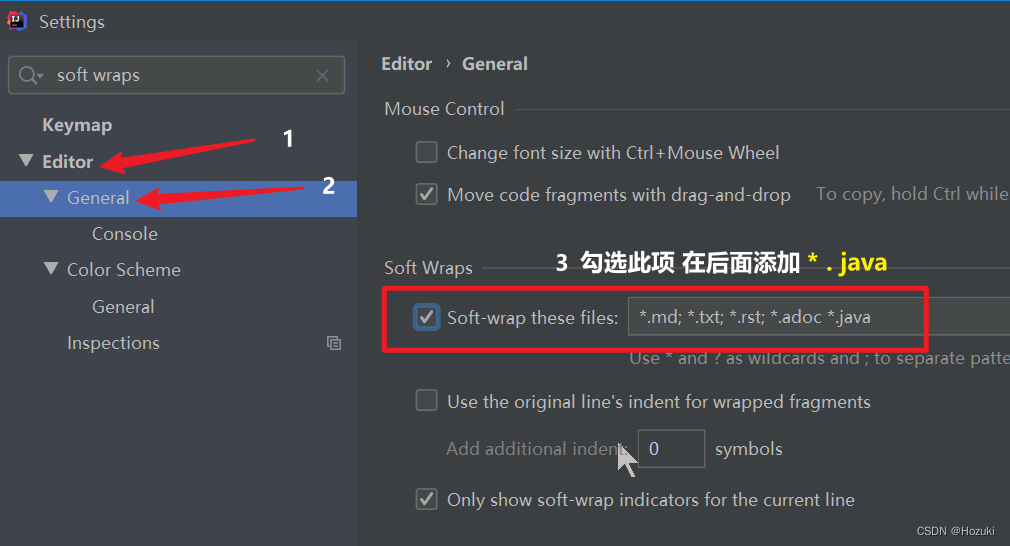
保存好设置右键点击代码编辑窗口旁边选择Soft - Wrap
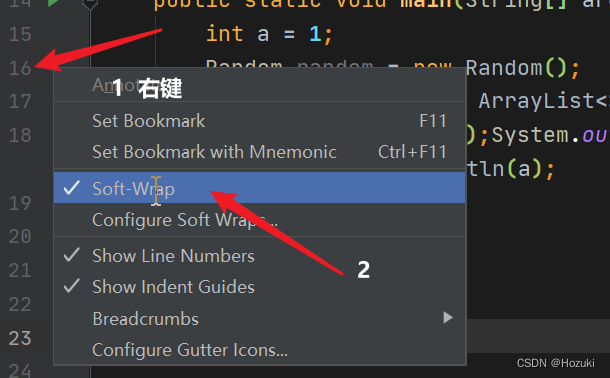
⑥ 创建文件自动填写自定义日志
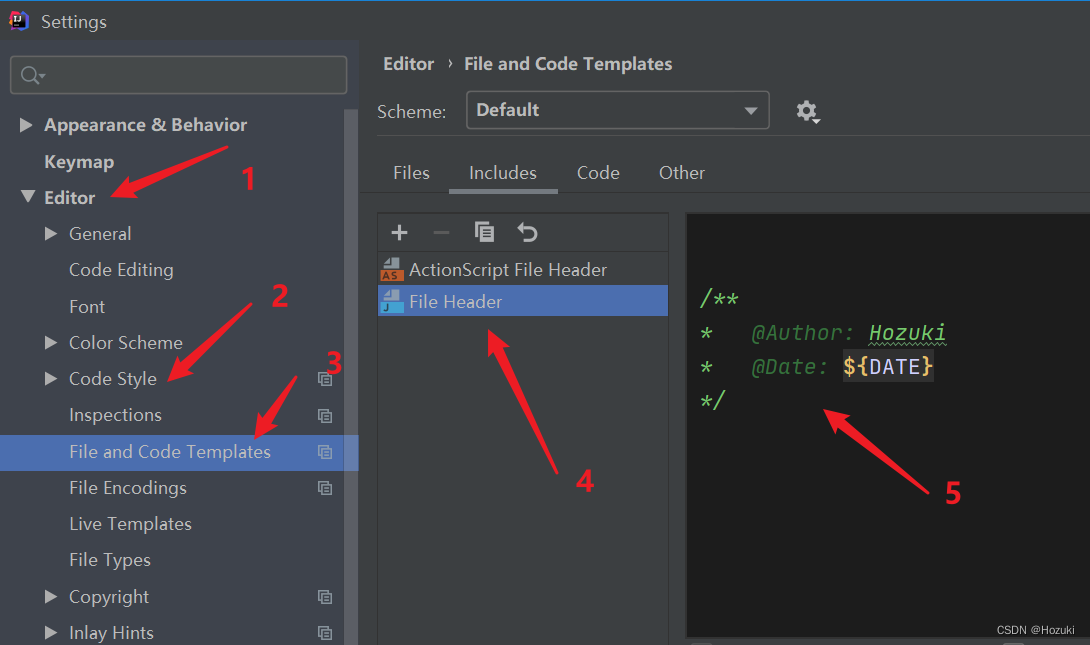
/**
* @Author: Hozuki(←--你自己的名字)
* @Date: ${DATE}
*/
代码如上, 下面是效果, 创建一个新的文件会自动帮你写好日志模板
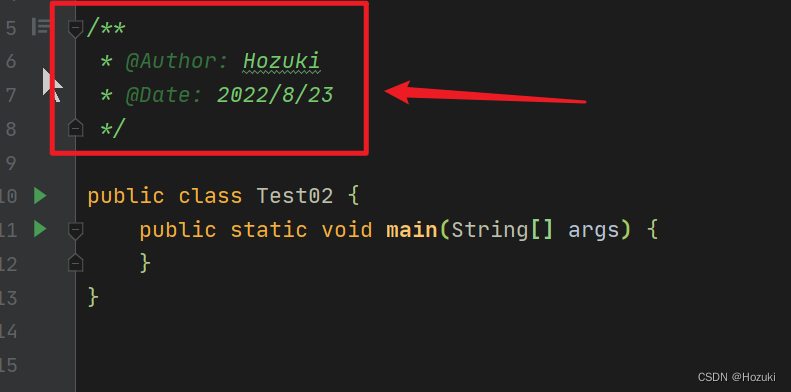
⑦ 设置默认编码和修改导入文件的编码(默认选择UTF-8)
 ⑧ 优化卡顿、参数设置
⑧ 优化卡顿、参数设置
IntelliJ IDEA 2020.1.1写一些大的项目还是很吃配置的,我们可以优化一些地方提高开发效率
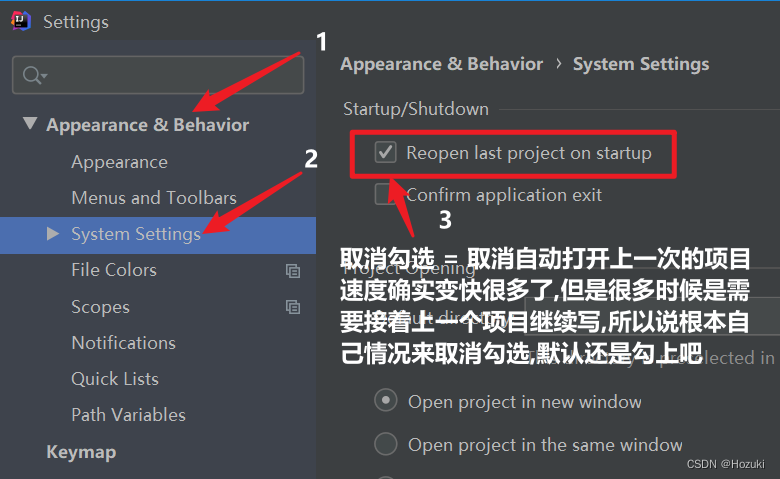
有时候机器配置不低,但还是时不时卡顿, 这是因为IDEA软件在我们安装的时候就设置了默认的内存使用上限(通常很小)IDEA默认给我分配的使用上限是1GB,运行大量代码时就会产生卡顿。
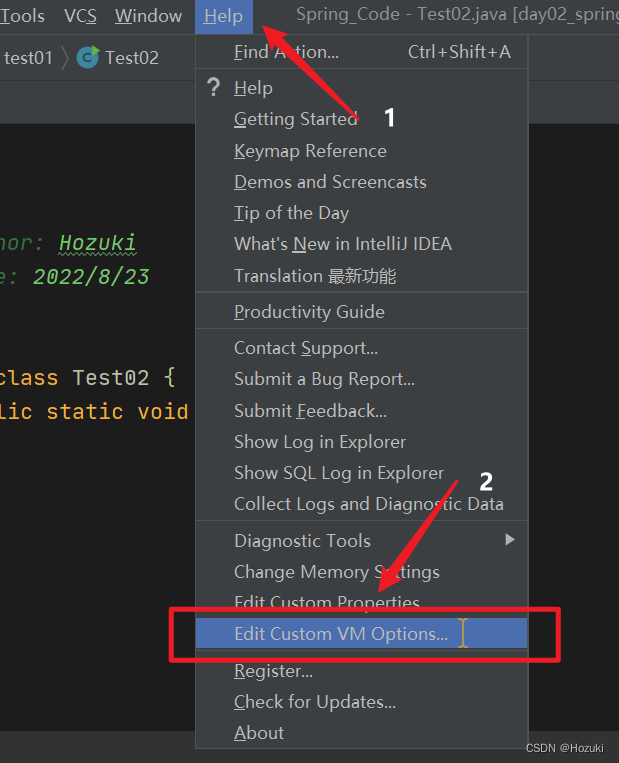
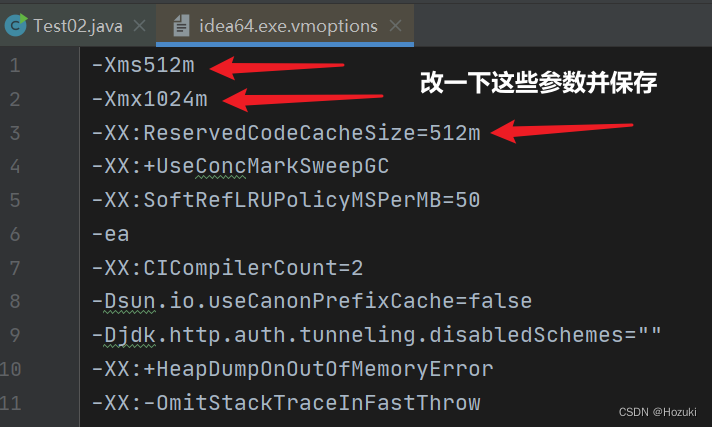
鼠标右键单机IDEA图标,打开文件所在位置
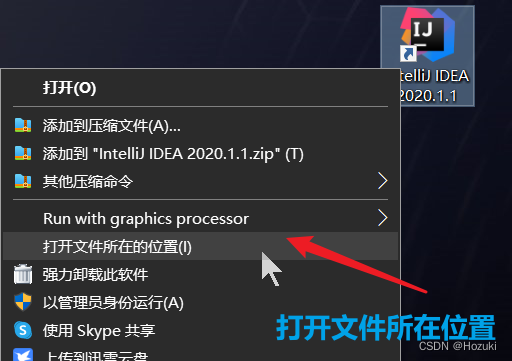
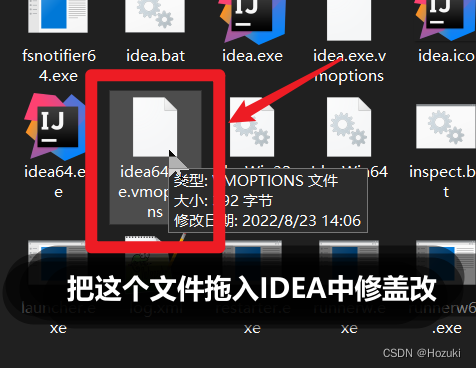
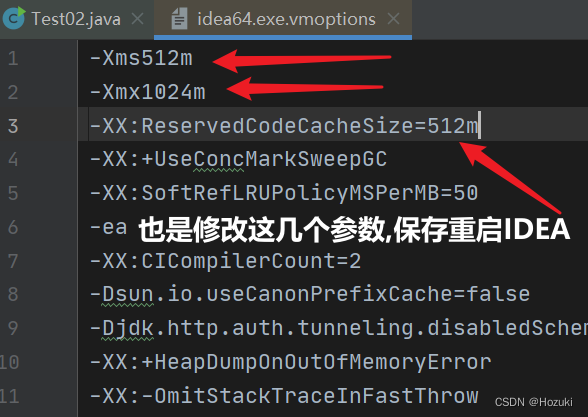
操作完了之后, 打开速度比以前有明显提升, 运行大型项目也不用担心卡顿,参数越大配置要求越高,根据个人情况调节
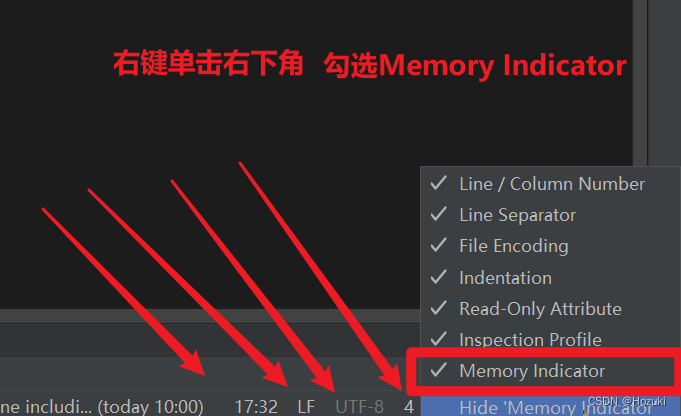
勾选Memory Indicator 之后就可以在右下角看见 软件使用的内存情况
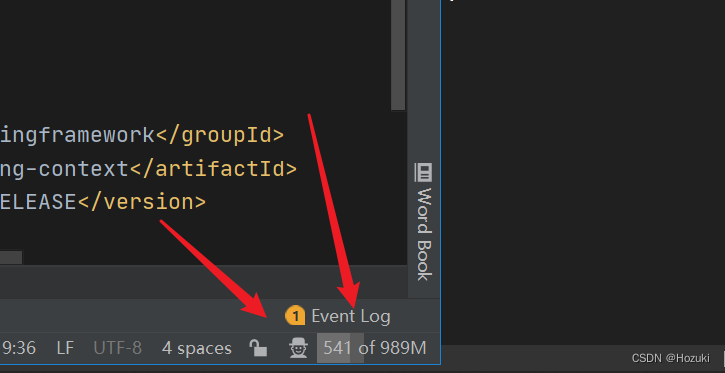
PS:以上是本人自学Java中的一些总结,不喜勿喷